
あまり使用されていないFireTVまたはFireTV Stickをお持ちですか?今こそ、それらをほこりを払い、安価でコンパクトなPlexデバイスに変えるときです。
FireTVとFireTV Stickは、何かをしたいという強力なツールのように長い間考えられてきました。 FireTVとFireTV Stickはかなりまともなハードウェアを備えていますが(特にリリース時)、Androidデベロッパーキットとサードパーティをインストールするためのいくつかのトリックを使用せずに、FireTVでローカルビデオファイルを取得することは非常に困難です。 Kodi MediaCenterなどのアプリ。
ただし、これらのフープを飛び越えるのではなく、Plex MediaSeverを使用してローカルメディアを利用できるようになりました。また、すでにPlexを使用している場合は、コンピューター、モバイルデバイス、およびPlexがサポートされている他のすべてのデバイスを含む他のすべてのデバイスで利用できる優れた統合Plexエクスペリエンスを利用できます。
あなたが必要なもの
今日のチュートリアルに従うには、いくつかのことが必要です。何よりもまず、メディアセットアップでPlex Media Serverを実行し、準備ができている必要があります。 Plexゲームを初めて使用する場合は、 Plex MediaServerの初めてのセットアップに関するチュートリアルを確認してください と同様 Plexメディアライブラリを最新の状態に保つ方法 。
関連: Plexを設定する方法(および任意のデバイスで映画を見る方法)
すぐに使用できるPlexMedia Serverに加えて、FireTVまたはFireTVStickも必要になります。使用する製品の世代は関係ありません。 Plexは第1世代のスティックでも問題なく使用できましたが、両方が手元にある場合は、追加の処理能力によりFireTVの方が適しています。
PlexクライアントをFireTVにインストールする方法
Fire TVでPlexの使用を開始するには、デバイスを起動して、左側のナビゲーションバーの上部にある[検索]メニューを選択するだけです。
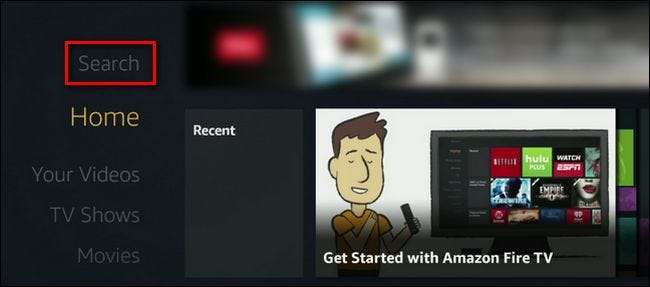
Plexを検索して(最初の結果になります)、それを選択します。
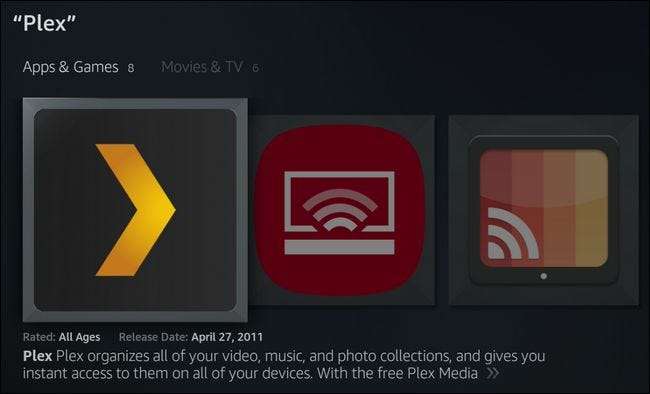
アプリメニュー内で「ダウンロード」をクリックします。
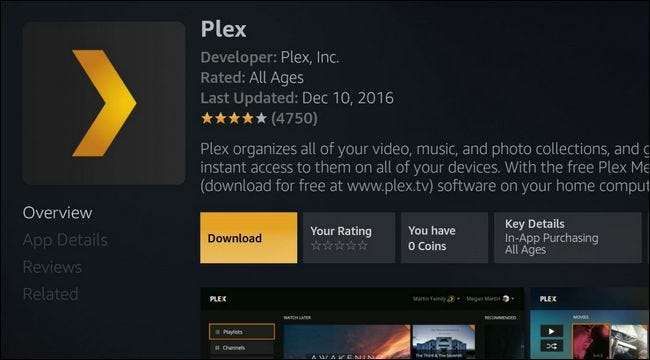
アプリをダウンロードしてインストールしたら、[開く]をクリックしてアプリを起動し、ログインと構成のプロセスを開始します。最初のステップは、Fireリモコンの矢印キーを使用して行うオーバースキャン設定を構成することです。矢印がすべて表示されるように表示を調整し、[同意する]をクリックします。
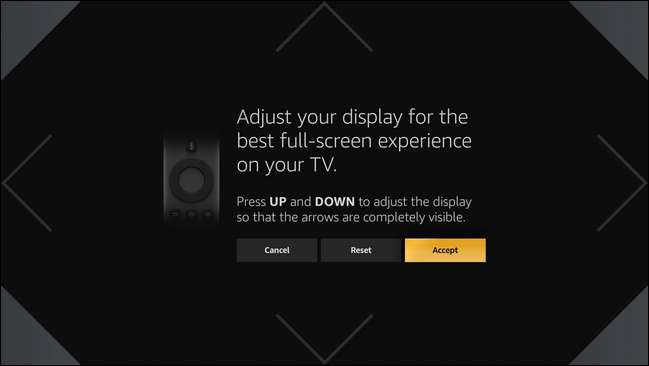
画面を調整すると、ログインするように求められます。[ログイン]を選択します。
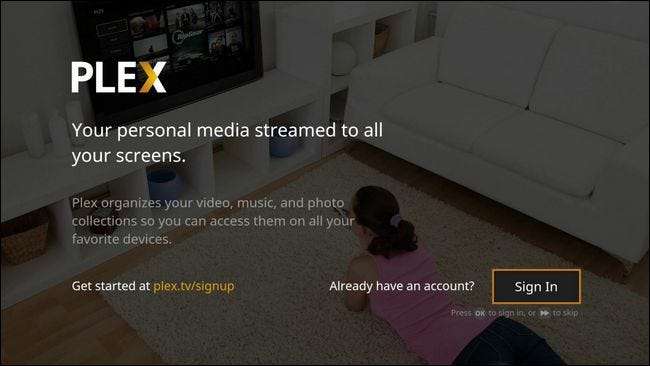
画面上のPINが表示されます。でそれを入力してください pぇx。tv/ぃんk Plexクライアントをアカウントにリンクします。リンクすると、以下に示すように、すぐにメインのPlexインターフェイスに移動します。
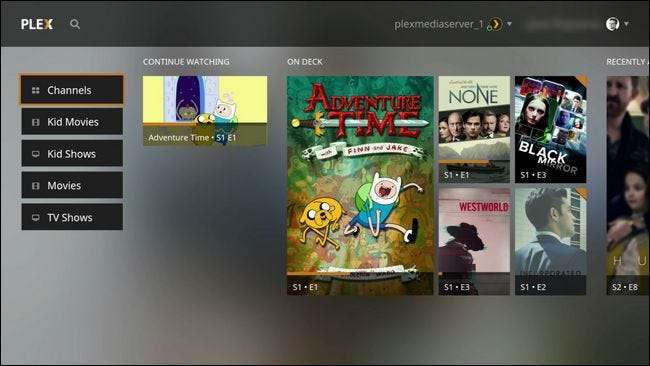
関連: Plexチャンネルを使用してPlexMediaCenterでTVをストリーミングする方法
ここでは、ライブラリ(ここでは「キッズムービー」、「キッズショー」、「ムービー」、「テレビ番組」と表示されますが、ライブラリ名は異なる場合があります)を閲覧したり、チャンネルを閲覧したりできます。 Plexチャネル機能をこれまで使用したことがない場合は、見逃していることになります。 ストリーミングチャンネルをインストールして視聴する方法については、こちらをご覧ください 。
再生のトラブルシューティング
理想的な条件下では、問題が発生することはなく、視聴を開始するだけです。ただし、偶然に問題が発生した場合は、トラブルシューティングを行うためにできることがいくつかあります。何よりもまず、Plexの責任を突き止め始める前に、一般的に悪い接続を除外しましょう。 Plexの設定をいじり始める前に、他のストリーミングビデオコンテンツ(Amazon Instant Videoの無料コンテンツなど)を再生して、Wi-Fiやインターネットの問題が問題になっていないことを確認する必要があります。そのビデオが途切れたり奇妙な動作をせずに再生される場合は、次に進みます。
Fire TV Plexクライアントのデフォルト設定は理想的な設定であり、問題が発生した場合にのみ変更する必要があります。設定にアクセスするには、Plexのメイン画面でユーザー名を選択してクリックし、ドロップダウンメニューで[設定]を選択します。

設定メニュー内で、「ビデオ」セクションに移動します。ここには、発生している問題を解決するか、少なくとも特定するのに役立ついくつかの調整があります。途切れることなく何も再生されないように見える一般的な再生の問題がある場合(および弱いWi-Fiを除外している場合)、「ローカル品質」を低い設定に変更できます。デフォルトでは、ビデオの元の解像度で再生されますが、たとえば4 Mbps / 720pにダイヤルダウンすると、改善が見られるはずです。通常、ほとんどのユーザーはFire TVStickの品質をダイヤルダウンするだけで済みます。 FireTVではありません。
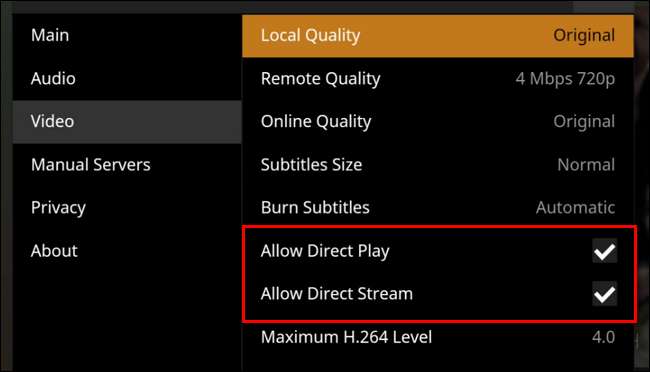
メディアサーバーファイルの形式が原因であるかどうかを判断するのに役立つもう1つのトリックは、「ダイレクト再生を許可」と「ダイレクトストリームを許可」を無効にして、違いが生じるかどうかを確認することです。これらの設定は両方とも、通常の状態では、サーバー側でCPUを大量に使用するトランスコーディングを行わなくても、ファイルをデバイス上で直接再生できるため、非常に有益です。 (これらの設定の詳細については、Plexwikiを参照してください。 ここに 。)
関連: スムーズなプレックス再生のために映画やテレビ番組を最適化する方法
チェックを外すとコンテンツを問題なく再生できる場合は、おそらくそれが実行可能な解決策です。余分なトランスコーディングの負担がサーバーにとって大きすぎる場合は、 メディアを事前に最適化する サーバーがオンザフライで大量のトランスコーディングを行う必要がないように、スムーズな再生を実現します。メディアを事前に最適化することを選択した場合は、必ずダイレクトプレイとダイレクトストリームをオンに戻してください。
FireTVとFireTV Stickは、ストリーミングプラットフォームの世界では弱者かもしれませんが(おそらく当然のことながら)、Plexを追加することで、古いデバイスからほこりを吹き飛ばし、それらからより多くのマイルを得ることができます。






